sdi转dvidvi转sdi c系列中文操作手册7pWord文档格式.docx
《sdi转dvidvi转sdi c系列中文操作手册7pWord文档格式.docx》由会员分享,可在线阅读,更多相关《sdi转dvidvi转sdi c系列中文操作手册7pWord文档格式.docx(14页珍藏版)》请在冰豆网上搜索。
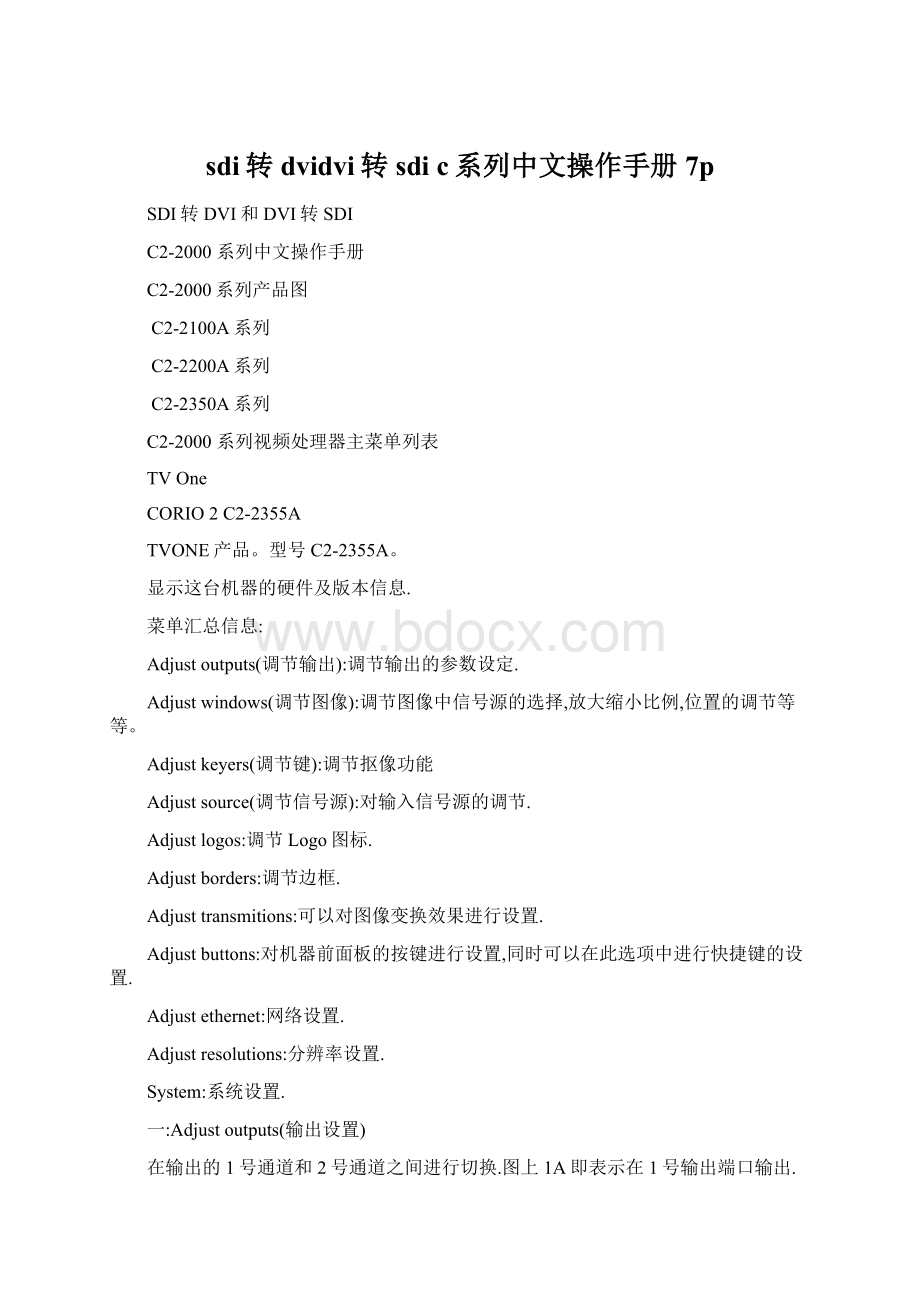
调节输出的参数设定.
Adjustwindows(调节图像):
调节图像中信号源的选择,放大缩小比例,位置的调节等等。
Adjustkeyers(调节键):
调节抠像功能
Adjustsource(调节信号源):
对输入信号源的调节.
Adjustlogos:
调节Logo图标.
Adjustborders:
调节边框.
Adjusttransmitions:
可以对图像变换效果进行设置.
Adjustbuttons:
对机器前面板的按键进行设置,同时可以在此选项中进行快捷键的设置.
Adjustethernet:
网络设置.
Adjustresolutions:
分辨率设置.
System:
系统设置.
一:
Adjustoutputs(输出设置)
在输出的1号通道和2号通道之间进行切换.图上1A即表示在1号输出端口输出.
锁定方式的选择已经需要锁定的信号源的选择.
Flame.lock
此功能限制于固件版本270.该功能能够实现锁定刷新频率来实现同步锁相效果,分辨率部分可以进行改变。
*Off为不做任何锁定,直接输出,当不做画中画的时候,此项设置就设置为Off默认.
*Genlock同步锁相设置,同步信号源可以为模拟和数字的两种,如果为模拟的同步信号源,接在CV1端口上,如果为数字的同步信号源,则接在SDI-1上(7100没有SDI接口,故不支持数字同步信号)
*lock&
Mix锁定+混合,在此项中可以做画中画效果.lockmode中RGB1为您要锁定的信号源作为背景(无法编辑移动),而在该对应通道(1A或者2A中)进行表层窗口的大小,位置的设置,此项具体设置在下章Adjustwindows中提及.
该选项设置输出图像的分辨率.1A后面的800x60060hz就为输出图像的分辨率以及刷新频率.该选项是做任何操作中必须要调节的一项!
!
输出形式的调节,该选项针对VGA,DVI-I/D,YUV(YPbPr/YCbCr),SDI,S-video以及复合视频信号.选项中含有RGBS,RGBHV,RGsB,YUV以及NTSC/PAL来针对不同的选择.一般RGBHV,YUV,NTSC/PAL为最常用的选项.
该选项菜单里的剩余选项一般不需要调节.
二.Adjustwindows(调节图像)
调节窗口,在窗口A,B,Z中进行切换.
选择信号源,如图所示,框中为选定的的信号源,左上方为该信号的分辨率及频率信息.该项选项也为做任何设置必须操作的选项.
以下为可作为输入源信号的种类:
注:
C2-7200的DVI-I接口可以接受模拟或数字的信号源,DVI和VGA兼容.
窗口开启,一般该选项为默认开启,不需要调节.若设定为OFF,则显示器将无任何显示.
放大倍数的调节,可以将所选定信号的图像进行放大,放大范围:
100%-1000%.
该选项与上个选项属于同一选项.只是水平和垂直的放大倍数可以随意调节.第一个100为水平位置的放大倍数,第2个100为垂直位置上的放大倍数.要开启这种模式,必须在Adjustwindows/Aspectadjust设置为Advance就可以了.
做好放大图像的效果以后,这项菜单可以针对放大区域位置上的调整,即截取部分放大的部分进行全屏显示.只能在放大后才能移动图像的位置,否则无效果.
图像冻结.on为设置为冻结,off取消冻结.
1AAdjustWindows
H/VCrop%[0][0]
在图像上增加黑边,黑边的大小,宽度都可以进行调节
调节显示器显示图像的水平和垂直位置的选项.这项设置的调节不受图像放大缩小的制约.
同放大效果一样,以上为缩小比例的设置.第一个图为未开启高级选项的缩小设置,第二个为已经设置了高级选项的缩小设置.
这个选项是针对缩小后的图像的水平及垂直位置的调节选项,同放大的设置一致,只有在图像缩小后方可进行调节,否则图像将看部出任何变化.
1AAdjustwindows
Aspectchange[normal]
调节图像的比例,自带三种比例:
Normal,Letterbox,pillarbox.Normal为正常比例.Letterbox为压缩原始图像至16:
9的形式.Pillarbox为在Letterbox的基础上截回4:
3的形式.
Aspectadjust[simple]
设置图像选项中的模式.Simple为普通模式,Advanced为高级模式,pixel为像素模式.
In38,28915[717]
开启了Pixel后在Adjustwindows里的开始菜单里就会出现如此菜单.如果如上915,717比输入图像原始分辨率低,那么38,28即可以调节显示图像在框中的位置.
Out[94]361024,768
此项设置框在图像中的位置,而后面的1024,768为输出图像部分的分辨率.
对于一些隔行扫描的低分辨率输出图像会有闪烁亮点的修正.当输入信号为CV复合信号,
YC(S-video)信号,鉴于信号源本身会有图像闪烁情况,该菜单为减少闪烁而设置的.
图像柔和度的调节,改善图像输出质量.
输出图像的效果进行调整,可以上下倒装图像或者左右颠倒图像,以适应各类特殊效果的应用.
当信号源不稳定时机器的自动适应功能.默认为ON,不建议修改设置.
渐隐效果.对于图像隐藏程度的最大比例设置,100%时将无任何变化,当逐渐向0变换时,图像将逐步的变暗,直到0,图像完全消失.
ABZ为图像层,ab为Logo层.当设置变换时,abABZ之间的位置发生变化.默认第3种类型.
三.Adjustkeyers(效果设置)
1AAdjustKeyers
Windowtoadjust[A]
打开效果菜单后,首先出现的是选择输出端口(即选择图像)
Edgeblend[None]
该选项是调节边缘融合的选项.None的选项从L-R-LR-T-…LRTB.分别对左右上下进行边缘融合的设置.如果要做边缘融合的效果,请将模式设置为IndependentMode.
E.blndguides[Auto]
导航线的开启设置,默认为Auto.如果需要做边缘融合,则设置为On.
边缘融合中对融合带的设置.
对融合带的深浅伽玛值的设置.
对融合中心/边的亮度调节
由于边缘融合效果的调节对投影机的位置,亮度,色差等已及视频处理器的具体调节,所以建议由相关技术人员进行具体调试设置.考虑到现场情况的设置情况需要精密调节,故本操作手册不做具体说明.
开启抠像功能键.Off为关闭,On为开启.
“Ykeymin/max”,“Ukeymin/max”,“Vkeymin/max”用于对抠像中YUV三种颜色的值设定.(范围从0~255).
边缘柔和度的调节菜单.
颜色保留或者抠除的设置菜单.“On”为抠除该种颜色,而“Off”为保留该种颜色.
四.Adjustlogos(设置logo图标)
选择需要设置的logo.
开启logo显示菜单.“on”为开启,“off”为关闭.
上传的logo和原本的logo都被编号后存储进机器里,通过编号来调出所需要的logo图标.
调节logo在屏幕上的位置.
Logo的透明化处理.
在PIP画中画的效果中,logo层次位置的选择设置.
五.Adjustborders(调节边框)
选择需要调节的边框.
开启边框调节选项.“on”为开启,“off”为关闭.
调节边框的宽度,最高数值可达255.
边框相位偏移量的调节,最大数值可达10.
边框颜色调节,通过YUV三值的调节来改变边框的颜色.
调节边框的透明度选项,使用者可根据自己的需求来任意调节设置.
六.Adjustsource(调节信号源)
选择信号源进行调节,该调节的目标为输入的信号源图像.一旦选定后,该主菜单里所有的选项都为对该信号源的调节.
RGB信号调节菜单
自动调节图像,当图像偏离位置变化不大的时候,可以利用该选项对信号源进行自动调整.当自动调节图像后,如果没有达到满意效果后,建议使用以下菜单进行人工调节.
对位置进行调节的选型,该选项对水平位置的左边(L=Left)已及垂直位置的上方(T=Top).
左边的[0]用来调节水平位置,而右边的[0]用来调节垂直位置.
具体调节:
确定左边的[0]来固定图像左边边缘,确保左边图像与显示器能显示的内容的左边相切,同样,确定右边的[0]来固定图像上方边缘,确保顶端图像与显示器顶部能显示内容相切.固定两边位置.
操作好TLpos的调节后,调节BR可以对整幅图像进行拉升或者压缩,以确保整个图像全屏显示.同TL类似,[0][0]分别对水平和垂直位置进行调节.
对输入信号中的音频进行选择.(这项操作只在与A2-2000合用以后调节才有效)
调节音频设置.对Vol(音量),Bal(平衡)进行调节.
调节像素的相位的选项.
RGB信号输入类型的选择.目前该选项内容已经被改成Auto,D-RGB,D-YUV,A-RGB,A-YUV,D代表传输信号是数字信号,A为模拟信号.一般默认为Auto,不需要另外设置.
提供对RGB信号中的R,G,B三元素的进行调节.非特殊情况,一般不做调节.
动态补偿的调节.内设菜单Auto,film3:
2,M.complow,M.compmed,M.comphigh.可分别根据需求进行调节设置,默认设置,一般保持在Atuo为最佳.
film3:
2仅仅对复合视频的动态补偿有明显效果,M.complow/med/high可对任何视频信号做调节设置.
CV/YC(S-Video)信号部分
调节CV/YC信号源的亮度以及对比度.
调节CV/YC信号源的饱和度已及色彩度.
调节CV/YC信号源的锐利度
调节CV/YC信号源的视频延迟设置,该设置可确保视频中的相位一致.
七.Adjusttransition(调节过渡效果)
过渡方式的选择.有Fade(淡入淡出),cut(无缝切换),wipe(特级切换),push(交错切换).根据需要选择.
设定切换时间.
在Wipe特级切换效果中选择切换方式.内含Top->
Bottom,上至下切换.Bottom->
Top,下至上切换.Left->
Right,左向右切换.Right->
Left,右向左切换.Diagonal,对角切换.Diamond,钻石切换效果.
切换尺寸,可改变切换方格的大小.
八.AdjustEthernet(网络设置)
IP开启设置.有三个选项,Auto,On,Off.On和Off决定了IP端口开启或者关闭的主要选项,
Auto则会自动感应连接装态而开启.
网络参数的设置.当要通过网络与C2-7000完成联动的时候,就必须将以上选项加以设置.
设置一个新的IP数据进入机器并加以保存.主要功能